Een logo verwijderen uit video op Windows, Mac en Android [Voltooid]
Is het niet vervelend om een video te bekijken met een logo erop? Dat is een van de problemen van kijkers elke keer dat ze video's van verschillende platforms bekijken. Nou, dat kunnen we niet vermijden als de eigenaar van de video een logo aan zijn video's wil toevoegen. Maar maak je geen zorgen meer, want wij zorgen voor de beste techniek om het logo uit de video te verwijderen. Ga daarmee meteen naar dit bericht en lees alles over de manieren om verwijder een logo uit een video.
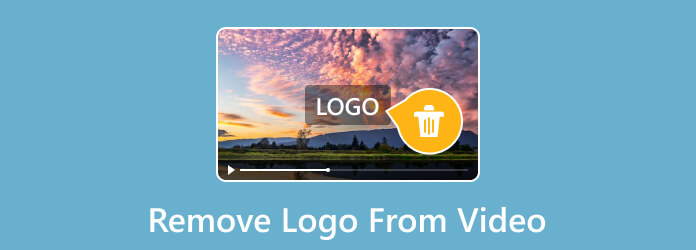
Ben je een Windows- of Mac-gebruiker en wil je een logo uit een video verwijderen? Nou, je hoeft niet naar meer videobewerkingssoftware te zoeken. Een van de beste offline programma's die je op de markt kunt vinden, is de Videoconverter Ultieme. Het programma is je misschien nog niet bekend, maar als je de functie om de watermerken te verwijderen uitprobeert, zul je er tevreden mee zijn. De Video Converter Ultimate heeft alles wat nodig is om het gewenste resultaat te bereiken. U kunt logo's, watermerken, stickers, tekst en andere objecten verwijderen die mogelijk storend zijn tijdens het kijken. Bovendien biedt de offline software een snel verwijderingsproces, waardoor uw procedure voor het verwijderen van de logo's uit een video wordt versneld. Afgezien daarvan kunt u, als u een beginner bent, het programma nog steeds bedienen, omdat het een intuïtieve interface heeft. Het kost ook een paar klikken om de uiteindelijke uitvoer te bekijken, waardoor deze nuttiger en perfecter wordt voor alle gebruikers. Stel dat je een logo uit je video wilt verwijderen, zoals een TikTok-logo, dan kun je op deze software vertrouwen. Bekijk daarmee de eenvoudige methode om te leren hoe je het TikTok-logo uit de video kunt verwijderen.
Eerst en vooral: toegang Videoconverter Ultieme op uw Windows en Mac. Start het vervolgens op uw computer nadat u het programma hebt ingesteld.
Navigeer naar de bovenste interface en selecteer de Gereedschapskist menu. Klik daarna op de Videowatermerkverwijderaar mogelijkheid om door te gaan naar het volgende proces.
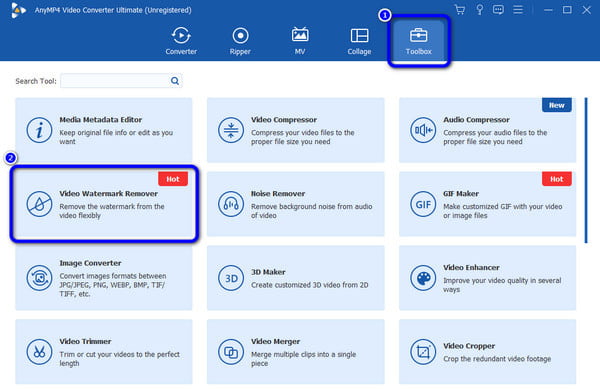
Wanneer de mini-interface verschijnt, drukt u vervolgens op de + optie in de middelste interface. Blader daarna door de TikTok-video met een logo uit uw computermap.
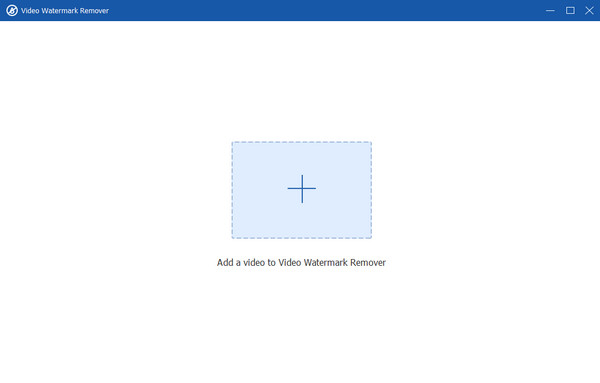
Druk op de Watermerkverwijderingsgebied toevoegen en bedek het TikTok-logo. Om daarna het logo te verwijderen, drukt u op de Exporteren knop in de interface rechtsonder. Dit is de beste manier om het TikTok-logo moeiteloos te verwijderen.
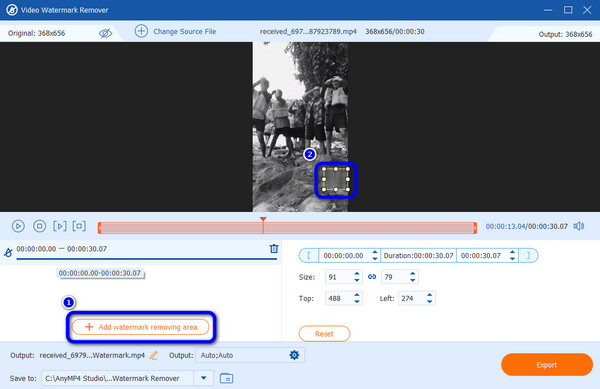
Pluspunten
Nadelen
Je kunt logo's met een paar klikken uit je video's verwijderen met behulp van Adobe Première Pro. Als je deze software hebt, hoef je niet na te denken over hoe je het logo uit de video kunt verwijderen. Je kunt deze applicatie ook gebruiken om je video's te verbeteren. Met behulp van de Motion-tool is het verwijderen van het logo eenvoudig. Daarnaast zijn er nog meer functies waarvan u kunt genieten bij het bedienen van de software. Het omvat het toevoegen van effecten, VR-bewerking, direct publishing, motion graphics en meer. Het downloadbare programma is echter niet geschikt voor niet-professionele gebruikers. De geavanceerde en gecompliceerde interface zorgt ervoor dat beginners in verwarring raken. Bovendien biedt het slechts een proefversie van een paar dagen. Daarna moet u een abonnement aanschaffen om de editor langer te kunnen gebruiken. Bekijk de onderstaande instructies met Adobe Premiere Pro en verwijder nu het logo.
De eerste instructie is om het Adobe Première Pro op jouw computer. Wanneer u klaar bent met installeren, start u de software op uw computer.
Ga daarna naar Bestand > Openen optie om de video met een logo toe te voegen. Zet de video op de tijdlijn. Kopieer vervolgens de video en sleep deze naar het bovenste gedeelte van de hoofdvideo.
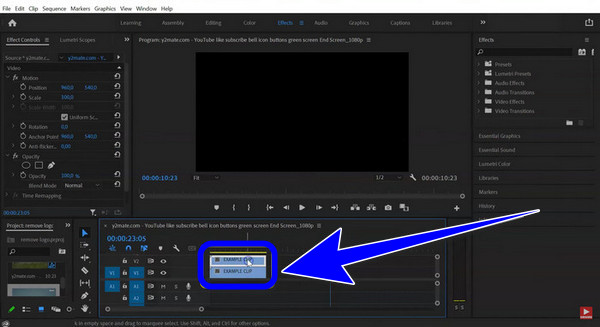
Navigeer daarna naar de Veelhoek masker. Wanneer het vak verschijnt, gebruikt u de Bewegingsgereedschap om het vak te slepen en het logo te bedekken. U zult zien dat het logo al is verwijderd. Ga daarna naar de Bestand > Opslaan als optie om uw video te bewaren en op te slaan zonder logo erop.
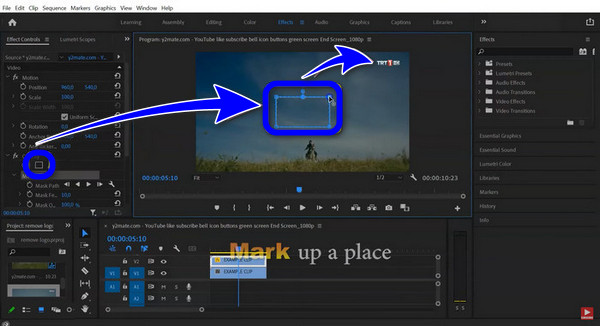
Pluspunten
Nadelen
Een andere optie om een logo uit de video te verwijderen is door gebruik te maken van Windows Movie Maker. Met behulp van de eenvoudige interface wordt het logo uit de video verwijderd. Dus als u op zoek bent naar de eenvoudigste manier om het logo te verwijderen, kunt u Windows Movie Maker als uw optie overwegen. Daarnaast kan het programma meer elementen uit de video verwijderen. Het bevat watermerken, stempels, tekst, stickers en meer. Maar als je een Mac-gebruiker bent, is het triest om te zeggen dat je het programma niet op Mac-besturingssystemen kunt gebruiken. Daarmee kunt u een andere logoverwijderaar gebruiken die geschikt is voor Mac.
Pak de Windows Movie Maker voor uw Windows-computers. Start het vervolgens om de interface van het hoofdprogramma te bekijken.
Druk op de Plus teken om de video met een logo in te voegen. Zet daarna de video op de Belangrijkste mediatrack.
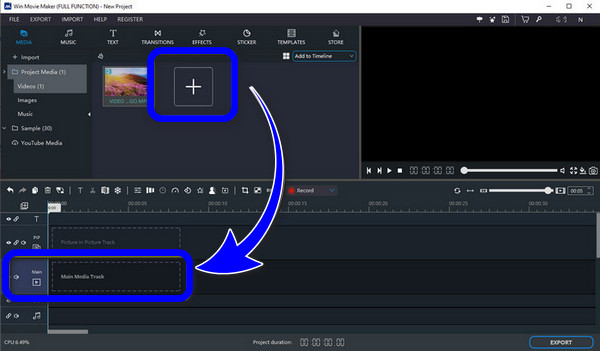
Om het logo weg te laten, kun je er het beste een sticker op plakken. Klik dus op de Sticker knop en kies de gewenste sticker. Plak daarna de sticker op het logogebied.
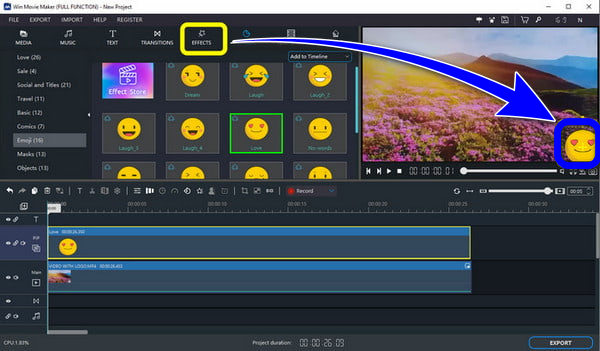
Klik op de Exporteren knop nadat u de sticker op het logogebied hebt aangebracht. Wacht vervolgens even totdat het proces voor het opslaan van het bestand vanaf uw computer is voltooid.
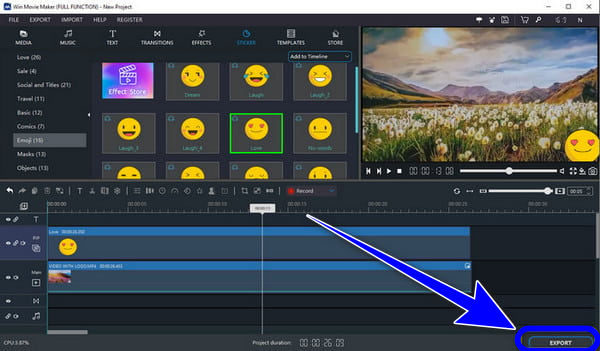
Pluspunten
Nadelen
Android-gebruikers kunnen de Watermerk verwijderen en toevoegen app om een logo uit de video te verwijderen. Met behulp van deze tool kun je snel een logo uit je video's verwijderen. Bovendien is dit ook effectief voor het verwijderen van overbodige items uit uw films. Gebruikers zullen het handig vinden dat u watermerken, emoji's, tekst en meer uit uw foto's kunt verwijderen. Deze remover is zeer eenvoudig en ongecompliceerd aan te brengen. Ten slotte slaat het je video's snel op. Maar de app is alleen beschikbaar voor Android. Dus als u een iPhone-gebruiker bent, gebruik dan een andere applicatie. Je kunt het logo uit je video's verwijderen door de onderstaande snelle instructies te volgen.
Download en installeer op je Android de Watermerk verwijderen en toevoegen sollicitatie. Open het vervolgens om de procedure te starten.
Klik op de Selecteer Video optie en klik op de Logo verwijderen om de video in te voegen met een logo uit uw galerij.

Je ziet een doos uit het logo na het invoegen van de video. Gebruik de doos om het logo te bedekken.
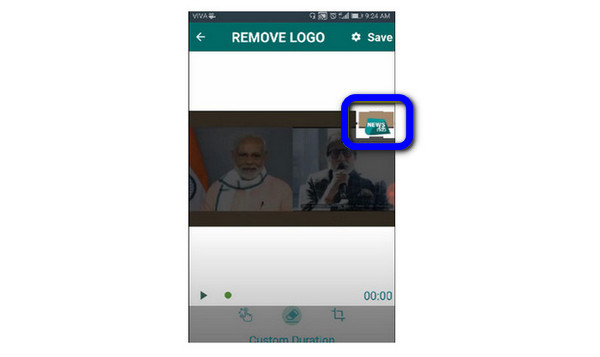
Als u klaar bent, klikt u op de Redden knop in de bovenste interface. Daarna kunt u uw video bekijken vanuit uw galerij.
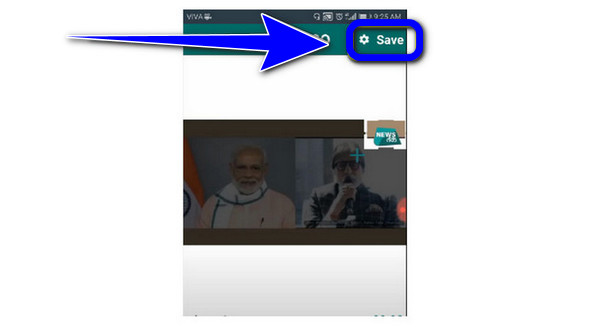
Pluspunten
Nadelen
Verder lezen
Apowersoft Watermark Remover Review en gebruik
Hoe de watermerkbanner uit AVS Video Editor te verwijderen
Kun je een logo uit een video verwijderen?
Ja, dat kan. Het zou nuttig zijn om gebruik te maken van de Videoconverter Ultieme om het logo uit je video te verwijderen. Nadat u het programma heeft geopend, kunt u doorgaan met het verwijderen van het logo.
Is het mogelijk om iets uit een video te verwijderen?
Zeker ja. Er zijn verschillende editors die je kunt gebruiken om iets uit je video te verwijderen. Op deze manier wordt het bevredigender om naar de video te kijken als je de video opnieuw bekijkt zonder de objecten die je hebt verwijderd.
Welke app kan ik gebruiken om het logo uit een video te verwijderen?
Voel je vrij om de applicatie Verwijderen en Watermerk toevoegen te gebruiken om het logo uit je video te verwijderen. De app kan zelfs eventuele storende elementen uit je video verwijderen.
Kan ik een logo verwijderen uit een video in iMovie?
Ja, dat kan. Nadat u het iMovie-programma hebt gestart, kunt u de bijsnijdfunctie gebruiken om het logo uit uw video bij te snijden en te verwijderen.
Hoe kan ik gratis een logo uit een video verwijderen?
Er zijn veel logoverwijderaars die u gratis kunt gebruiken bij het verwijderen van het logo. Een van de programma's die u kunt gebruiken is de Videoconverter Ultieme. U kunt de video met een logo toevoegen nadat u op de functie Video Watermark Remover hebt geklikt. Bedek vervolgens het logboek en ga naar het exportproces. Daarmee kunt u de video zonder logo verkrijgen.
Naar verwijder een logo uit een video, controleer de verschillende hierboven genoemde methoden. We bieden methoden die u kunt gebruiken voor uw Windows-, Mac- en Android-apparaten. Als je een eenvoudige handleiding wilt om het logo uit een video te verwijderen, gebruik dan ook Videoconverter Ultieme. Het beste dat u met het programma kunt ervaren, is dat het de gemakkelijkste manier heeft om het logo te verwijderen en dat het meer functies biedt.
Meer lezen
5 buitengewone Shutterstock-watermerkverwijderaars om te gebruiken
Wil je weten hoe je het Shutterstock-watermerk uit een video verwijdert? Lees de handleiding waarin we alle Shutterstock-watermerkverwijderaars geven die u kunt gebruiken.
Handige instructies voor het verwijderen van Filmora-watermerken
De eenvoudigste manier om het Filmora-watermerk te verwijderen is door effectieve Filmora-watermerkverwijderaars te gebruiken. Kom hier en leer hoe u het Filmora-watermerk eenvoudig kunt verwijderen.
Audio verwijderen uit video op pc, iPhone en online
Wil je weten hoe je de audio uit de video verwijdert? In dit bericht leer je de beste methoden die je kunt toepassen op je pc, Mac, iPhone en online.
Achtergrondgeluid professioneel uit video verwijderen
Wil je als een professional achtergrondgeluid uit een video verwijderen? Bekijk hier de effectieve manieren van de populaire professionele videobewerkingstools van vandaag.
Videowatermerkverwijderaar